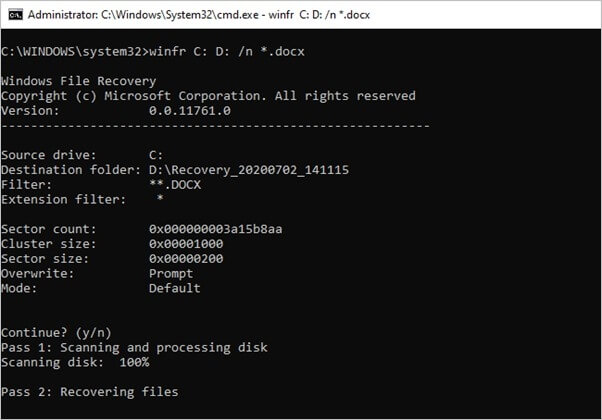Índice da Página
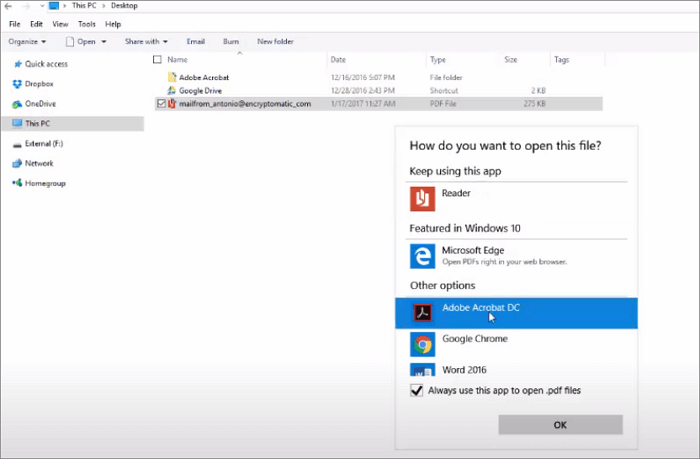
Abra PDF criptografado com Adobe Reader:
Etapa 1. Localize e abra o arquivo PDF criptografado. Clique com o botão direito e selecione "Abrir com".
Etapa 2. Clique em "Escolher outro aplicativo", abra o arquivo PDF com Adobe Reader ou Adobe Acrobat e pressione "OK".
Etapa 3. Se o Adobe Reader solicitar a senha, insira conforme necessário. Agora, você pode abrir e ver o arquivo PDF criptografado.
No geral, oferecemos 3 maneiras de abrir PDF criptografado sem uma senha. A tabela a seguir mostra uma breve visão geral dos métodos, clique para verificar o guia completo.
| Soluções viáveis | Solução de problemas passo a passo |
|---|---|
| Como abrir pdf criptografado sem senha de 3 maneiras | 1. Use Google Chrome... Etapas completas 2. Use Adobe Acrobat... Etapas completas 3. Use Removedor de senha online grátis... Etapas completas |
| Como recuperar arquivos PDF excluídos ou perdidos | Execute o software EaseUS Data Recovery Wizard > Verificar a unidade para encontrar... Etapas completas |
"Olá, você sabe como desbloquear um arquivo PDF criptografado sem senha? Eu criptografei um arquivo PDF de tese importante há alguns dias e não gravei a palavra-código. O problema agora é que esqueci a chave. No momento, preciso usar o arquivo. Mas não consigo acessá-lo. Você sabe como abrir PDF criptografado sem senha?"
- Se o PDF contiver conteúdo sensível ou confidencial, as pessoas podem criptografá-lo para proteger o conteúdo do PDF contra edição, abertura, cópia e impressão não autorizadas.
- Além disso, há momentos em que os usuários recebem um arquivo PDF que precisa ser desbloqueado com uma senha antes que você possa lê-lo.
- Normalmente, você pode desbloquear o documento PDF criptografado com uma chave e acessar para editá-lo facilmente.
Porém, acontece muito como demonstrado no cenário, o usuário esquece a senha do PDF e não consegue abri-lo. Não se preocupe. Sempre que há um problema, há uma solução. Esta página mostrará as três maneiras mais usadas para abrir PDF criptografado sem senha. Além disso, um software confiável é recomendado aqui para recuperar arquivos PDF perdidos.
Como abrir PDF criptografado sem senha de 3 maneiras
Se você não tiver uma senha, talvez não consiga remover a senha do arquivo PDF. Você pode tentar todas as abordagens a seguir até poder abrir arquivo PDF criptografado.
1. Abrir o PDF criptografado usando o Google Chrome
Etapa 1. Escolha o PDF criptografado. Clique com o botão direito e escolha "Abrir com" o navegador Google Chrome.
Etapa 2. Clique com o botão direito no PDF e escolha "Imprimir".
Etapa 3. Em Destino, selecione a opção "Salvar como PDF". Agora, você pode ter e abrir o arquivo PDF criptografado sem senha com facilidade.
2. Desbloquear PDF criptografado sem senha via Adobe Acrobat
Etapa 1. Abra o arquivo PDF criptografado ou bloqueado no Adobe Acrobat.
Etapa 2. Clique em "Arquivo" e abra "Propriedades".
Etapa 3. Agora, clique em "Detalhes de permissão" e abra a guia "Segurança". Marque a opção "Sem segurança".
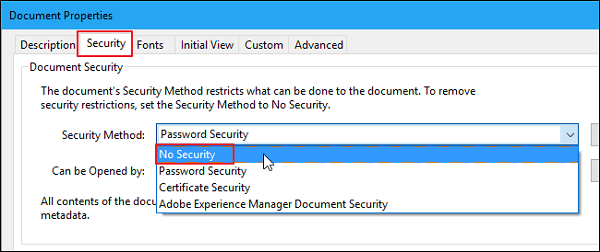
Etapa 4. Clique no menu "Remover Senha no Método de Segurança". Em seguida, a senha será removida do arquivo PDF original.
Etapa 5. Salve o arquivo PDF e agora acesse o arquivo.
3. Remover a criptografia de PDF com removedor de senha de PDF online grátis
Ao pesquisar em um navegador da Web, você pode encontrar muitos removedores de senha de PDF disponíveis. Você pode escolher uma ferramenta com grande reputação e credibilidade para evitar roubo ou danos aos dados.
SmallPDF (https://smallpdf.com/unlock-pdf) é um serviço online gratuito que ajuda a abrir um arquivo PDF criptografado com facilidade.
- Dica
- Não podemos garantir que o software mencionado aqui esteja livre de problemas de segurança. Para estar 100% seguro, sugerimos que primeiramente escolha aquele em que você confia.
Etapa 1. Acesse smallpdf.com/unlock-pdf.
Etapa 2. Clique em "Choose file" e carregue seu documento PDF criptografado.
Etapa 3. Em seguida, clique em "Unlock PDF!" E aguarde o término do processo. Assim que a restrição de senha for removida do arquivo PDF, baixe-o para salvar localmente. Então, você pode acessar e abrir o PDF sem senha.
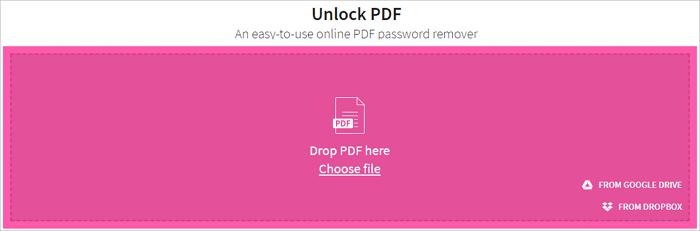
Como restaurar arquivos PDF excluídos ou perdidos
O EaseUS Data Recovery Wizard é uma ferramenta de recuperação de dados de primeira linha que permite restaurar documentos perdidos com alguns cliques, incluindo Microsoft Word, Excel, PPT, PDF, CWK, HTML e muito mais.
Você pode usar este software para recuperar dados perdidos da lixeira esvaziada, disco rígido formatado, partição perdida, ataque de vírus, etc. Baixe o EaseUS Data Recovery Wizard e siga as três etapas abaixo para recuperar os dados perdidos.
Passo 1. Selecione um local e comece a verificar.
Inicie o EaseUS Data Recovery Wizard, passe o mouse na partição onde você perdeu os dados e clique em "Procurar Dados Perdidos".

Passo 2. Visualize e selecione os arquivos.
Aguarde até a digitalização ser concluída. Se você precisar clicar duas vezes no item para visualizar o arquivo, selecione os dados que tenta recuperar.

Passo 3. Recupere dados perdidos.
Clique em "Recuperar", escolha um local para salvar os dados recuperados e clique em "OK". Você deve armazenar os dados em outro local, em vez do original.

Conclusão
Espero que, ao tentar os métodos acima, você possa abrir PDF criptografado sem senha. Em seguida, você pode mantê-lo para reutilização. Para proteger seus arquivos PDF, além da criptografia, você também pode fazer backup dos arquivos regularmente. Se você não quiser fazer isso sozinho, pode recorrer a um software de backup agendado para fazer backup automático diário, semanal ou mensal. No entanto, se você perder seu PDF devido à exclusão descuidada, não se preocupe, você pode recuperar os arquivos perdidos facilmente com um programa profissional de recuperação de dados.
Perguntas Frequentes
Aqui estão mais algumas questões relacionadas com a abertura de um arquivo PDF encriptado. Verifique as respostas se tiver os mesmos problemas.
Como descodificar um PDF?
- Abra o Adobe Acrobat, clique em 'Avançado' no topo da janela.
- Seleccione 'Segurança' e depois clique em 'Remover Segurança'. Clique em 'OK' para confirmar e remover a encriptação.
- O Acrobat poderá solicitar a palavra-passe. Se assim for, introduza-a e prima 'OK'.
Como se abre um arquivo PDF codificado?
Abra PDF Codificado com Adobe Reader:
Passo 1. Localize e abra o arquivo PDF codificado. Clique com o botão direito do rato e depois seleccione 'Abrir com'.
Passo 2. Clique em 'Escolher outra aplicação', abrir arquivos PDF com Adobe Reader ou Adobe Acrobat, depois prima 'OK'.
Passo 3. Se o Adobe Reader lhe pedir a palavra-passe, introduza-a conforme necessário. Agora, pode abrir e ver os ficheiros PDF codificados.
Como posso carregar um PDF codificado?
Pode encontrar um sítio que lhe permite desbloquear e carregar um ficheiro PDF encriptado. Normalmente, pode clicar em 'Browse' ou 'Seleccione Arquivo' na página principal. Depois, utilize a janela do navegador de ficheiros que se abre para localizar o ficheiro PDF codificado no seu disco rígido, e depois clique em 'Abrir' ou 'Upload'.
Como desbloquear PDF codificado a partir do Google Drive?
- Carregue PDF codificado para o Google Drive.
- Faça duplo clique no arquivo PDF, preencha a sua senha, e prima 'OK'. Clique em 'Submeter'.
- Prima 'Ctrl +P' para abrir a janela de impressão.
- Sob a impressora visada, escolha 'Guardar como PDF'.
- Descarregue o arquivo PDF para o seu PC.
Esta página foi útil?
-
"Obrigado por ler meus artigos, queridos leitores. Sempre me dá uma grande sensação de realização quando meus escritos realmente ajudam. Espero que gostem de sua estadia no EaseUS e tenham um bom dia."…
-
"Obrigada por ler meus artigos. Espero que meus artigos possam ajudá-lo a resolver seus problemas de forma fácil e eficaz."…

20+
Anos de experiência

160+
Países e regiões

72 Milhões+
Downloads

4.7 +
Classificação do Trustpilot
Tópicos em Destaque
Pesquisa

 05/11/2025
05/11/2025